
发布时间:2023-06-27 来源:win7旗舰版 浏览量:
|
系统软件是指控制和协调计算机及外部设备,支持应用软件开发和运行的系统,是无需用户干预的各种程序的集合,主要功能是调度,监控和维护计算机系统;负责管理计算机系统中各种独立的硬件,使得它们可以协调工作。系统软件使得计算机使用者和其他软件将计算机当作一个整体而不需要顾及到底层每个硬件是如何工作的。 win8.1系统是现今最流行的电脑系统之一,我相信大家的电脑系统都是win8.1系统,但是大部分还不会安装win8.1系统,所以小编精心帮你们准备了win8.1系统安装教程,帮助你们进行安装win8.1系统。 1、加载Windows 8.1 ISO镜像,复制镜像/sources/install.wim文件到其他非系统盘目录下,例如:D:\sources文件夹下。  2、查询一下ISO镜像里面的install.wim信息。例如:在命令符(管理员身份)输入dism查询命令 dism /get-wiminfo /wimfile:d:\sources\install.wim // 可以查询D:\sources\install.wim中包含的系统映像以及各自的索引号。 例如小编的是64位的Windows 8.1企业版,索引为1。  3、也是最重要的步骤:配置恢复映像工作:这时需要借助REAgentC命令 // REAgentC.exe工具是面向Windows 8/Windows 8.1/Server 2012/Server2012 R2,支持设定 Windows(R) 修复环境 (Windows RE) 开机映像及一键恢复的备份映像,也可以使用它来管理复原选项及自订项目。可以在离线Windows 映像或执行中 Windows 作业系统上执行 REAgentC 命令。 开始配置恢复映像 在命令符(管理员身份)输入配置命令 reagentc /setosimage /path X:\sources /index N // path后的路径表示install.wim文件所在文件夹路径。index后面的N表示要恢复的wim映像中的索引号 因此小编输入reagentc /setosimage /path d:\sources /index 1 操作成功后,执行reagentc /info 命令,查看恢复映像配置情况:  4、准备工作已经做好,系统恢复(重装)可以随时开始 打开电脑设置,进入更新与恢复后,选择恢复 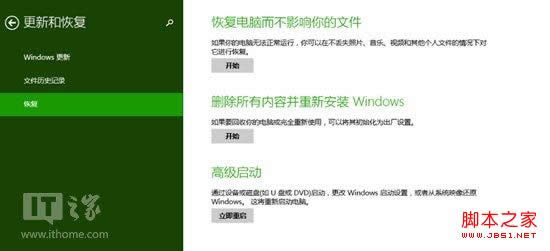 选择删除所有内容并重新安装Windows,之后会出现下图提示:  下一步 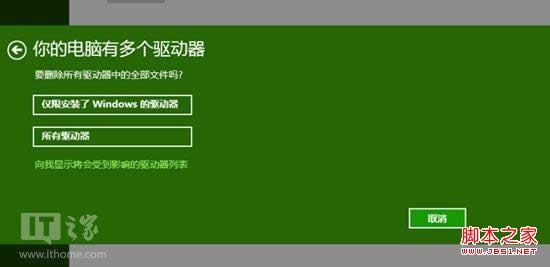 小编受到影响的有两个分区磁盘 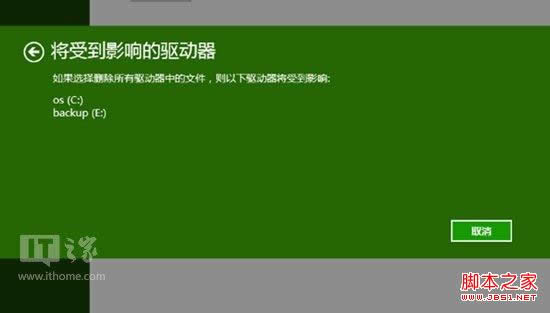 如果选择“仅删除我的文件”,这个选项只是简单的格式化分区,初始化过程只需很少的时间(10分钟左右)。如果打算把电脑转让给他人,推荐选择第二个选项,这样恢复过程中会首先擦除分区以使分区中原有的文件难以再被恢复,这样需要的时间会比较长。 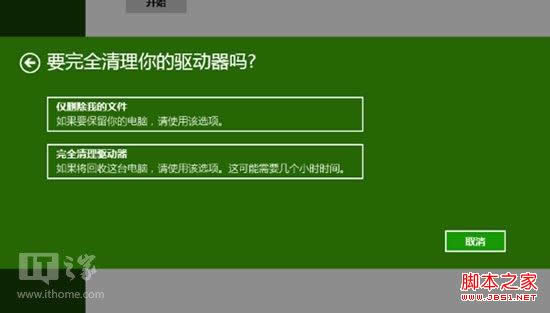 最后一步,单击“初始化”后,就会自动重启完成初始化过程。如果没有重装系统的意愿,请谨慎操作。初始化过程大概需要10分钟左右的时间。完成之后会再次重启,重启后需要进行一些硬件驱动配置,用户账户设置等操作。配置完成后将进入一个崭新的Windows 8.1操作系统。 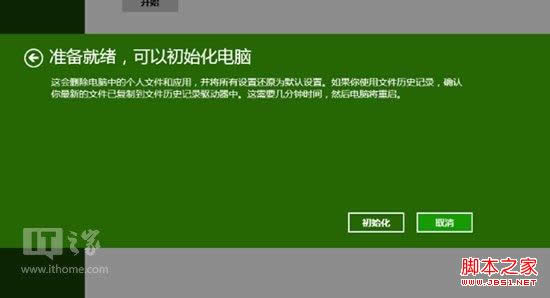 这就是小编给你们介绍的安装win8.1系统方法了,觉得还可以,有帮助的朋友可以收藏起来参考下,希望可以帮到你,祝大家今天能够顺利安装win8.1系统成功,这次教程就讲到这里了,谢谢大家阅读! 系统软件一般是在计算机系统购买时随机携带的,也可以根据需要另行安装。 |
win8.1系统是现今最流行的电脑系统之一,我相信大家的电脑系统都是win8.1系统,但是大部分还
你们听说过番茄花园win8系统32位吗?最近番茄花园w8系统受到了很多人的追捧,小编也是其中的一个
win8系统升级之后如何保留原来系统的程序和设置win8系统升级之后如何保留原来系统的程序和设置w
一般情况下,重装系统或是需要特别设置有时都要进入BIOS进行设置才可行,但是很多用户说笔记本Win